Якщо потрібно, щоб програма Excel сприймала певні типи чисел як текст, замість числового формату можна використовувати текстовий формат. Наприклад, якщо використовуються номери кредитних карток або інші коди, які містять 16 цифр або більше, потрібно використовувати текстовий формат. Це пов'язано з тим, що excel має не більше 15 цифр точності та округлює всі числа після 15-ї цифри до нуля, що, імовірно, не те, що потрібно зробити.
Вирівняно за лівим краєм, а не за правим краєм клітинки, можна легко швидко визначити, чи число відформатовано як текст.
-
Виділіть клітинку або діапазон клітинок із числами, які потрібно відформатувати як текст. Виділення клітинок або діапазону.
Порада.: Ви також можете виділити пусті клітинки, а потім ввести числа після форматування клітинок як текст. Ці числа буде відформатовано як текст.
-
На вкладці Основне в групі Число клацніть стрілку поруч із полем Числовий формат і виберіть пункт Текст.
Примітка.: Якщо параметр Текст не відображається, прокрутіть список за допомогою смуги прокручування.
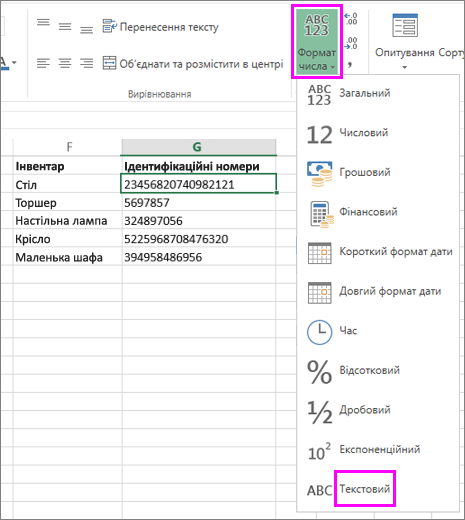
Поради.:
-
Щоб використовувати десяткові розряди в числах, збережених як текст, може знадобитися включити десяткові коми під час введення чисел.
-
Якщо ввести число, яке починається з нуля (наприклад, код продукту), програма Excel за замовчуванням видалить нуль. Якщо це не те, що ви хочете, ви можете створити настроюваний числовий формат, який змушує Excel зберігати нуль на початку. Наприклад, якщо ввести або вставити десятизначні коди продуктів на аркуші, програма Excel змінить числа, наприклад 0784367998, на 784367998. У цьому випадку можна створити настроюваний числовий формат, який складається з коду 0000000000, що вимагає від Excel відображення всіх десяти цифр коду продукту, включно з нулем на початку. Докладні відомості про цю проблему див. в статті Створення або видалення настроюваного числового формату та Збереження початкових нулів у числових кодах.
-
Іноді числа можуть бути відформатовані та збережені в клітинках як текст, що може призвести до проблем з обчисленнями або призвести до заплутаного порядку сортування. Іноді це трапляється, коли ви імпортуєте або копіюєте числа з бази даних або іншого джерела даних. У цьому випадку потрібно перетворити числа, збережені як текст, назад на числа. Докладні відомості див. в статті Перетворення чисел, збережених як текст, на числа.
-
За допомогою функції TEXT можна також перетворити число на текст у певному числовому форматі. Приклади цього методу див. в статті Збереження початкових нулів у числових кодах. Відомості про використання функції TEXT див. в статті Функція TEXT.










